Monitoraggio delle configurazioni MetroCluster
 Suggerisci modifiche
Suggerisci modifiche


È possibile monitorare i problemi di connettività nella configurazione MetroCluster. I dettagli includono lo stato dei componenti e della connettività all'interno di un cluster e lo stato della connettività tra i cluster nella configurazione MetroCluster. In questa sezione, è possibile scoprire come monitorare i problemi di connettività nei cluster protetti dalle configurazioni MetroCluster over FC e MetroCluster over IP.
È possibile monitorare le configurazioni MetroCluster dalle seguenti viste dal riquadro di navigazione sinistro di Active IQ Unified Manager:
-
Storage > Clusters > protezione: Vista MetroCluster
-
Protezione > relazioni > relazione: Vista MetroCluster
Unified Manager utilizza gli avvisi di stato del sistema per indicare lo stato dei componenti e la connettività nella configurazione di MetroCluster.
Cosa ti serve
-
I cluster locali e remoti in una configurazione MetroCluster devono essere aggiunti a Active IQ Unified Manager.
-
In una configurazione MetroCluster over IP, se si desidera supportare un mediatore, il mediatore deve essere configurato e aggiunto al cluster mediante l'API corrispondente.
-
È necessario disporre del ruolo di operatore, amministratore dell'applicazione o amministratore dello storage.
Monitorare i problemi di connettività nella configurazione MetroCluster over FC
Per i cluster in una configurazione MetroCluster over FC, i grafici di connettività sono visualizzati nella pagina dei dettagli cluster / integrità. Seguire questa procedura.
-
Nel riquadro di spostamento a sinistra, fare clic su Storage > Clusters.
Viene visualizzato un elenco di tutti i cluster monitorati.
-
Dalla vista protezione: MetroCluster, fare clic sul nome del cluster per il quale si desidera visualizzare i dettagli della configurazione MetroCluster su FC. In alternativa, è possibile filtrare in base ai cluster in una configurazione MetroCluster.
-
Nella pagina dei dettagli Cluster / integrità, fare clic sulla scheda connettività MetroCluster. La scheda connettività MetroCluster è disponibile solo per le configurazioni MetroCluster su FC.
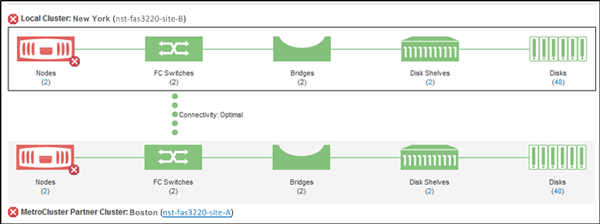
La topologia della configurazione MetroCluster viene visualizzata nell'area degli oggetti del cluster corrispondente. È possibile utilizzare le informazioni visualizzate nella pagina Cluster / Health Details per correggere eventuali problemi di connettività. Ad esempio, se la connettività tra il nodo e lo switch in un cluster non è attiva, viene visualizzata la seguente icona:

Spostando il puntatore sull'icona, è possibile visualizzare informazioni dettagliate sull'evento generato.
Se si riscontrano problemi di connettività nella configurazione MetroCluster, è necessario accedere a Gestione sistema o all'interfaccia utente di ONTAP per risolvere i problemi.
Per ulteriori informazioni sulla determinazione dello stato del cluster, vedere "Determinazione dello stato del cluster nella configurazione MetroCluster over FC".
Monitorare i problemi di connettività nella configurazione MetroCluster over IP
Per i cluster in una configurazione MetroCluster over IP, i grafici di connettività sono visualizzati nella pagina Clusters. Seguire questa procedura.
-
Nel riquadro di spostamento a sinistra, fare clic su Storage > Clusters.
Viene visualizzato un elenco di tutti i cluster monitorati.
-
Dalla vista protezione: MetroClusters, fare clic sul nome del cluster per il quale si desidera visualizzare i dettagli della configurazione MetroCluster over IP. In alternativa, è possibile filtrare in base ai cluster in una configurazione MetroCluster.
-
Espandere la riga facendo clic sul simbolo di accento circonflesso
vicona. L'icona a forma di accento circonflesso viene visualizzata solo per un cluster protetto dalla configurazione MetroCluster over IP.È possibile visualizzare la topologia dei siti di origine e mirror, nonché l'eventuale Mediator utilizzato per la connessione. È possibile visualizzare le seguenti informazioni:
-
Connettività tra i siti
-
Eventuali problemi di salute e disponibilità su entrambi i siti
-
Problemi relativi ai mediatori
-
Problemi relativi alla replica.
Vengono riportati i seguenti stati: Critico (  ), errore (
), errore ( ), o normale (
), o normale ( ). È inoltre possibile visualizzare lo stato di replica dei dati aggregati dei dati primari e mirror nella stessa topologia.
). È inoltre possibile visualizzare lo stato di replica dei dati aggregati dei dati primari e mirror nella stessa topologia.
Nel diagramma seguente, è possibile osservare che la connettività tra i siti tra i cluster di origine e di destinazione non è disponibile e che il Mediator tra di essi non è configurato.

-
-
Fare clic sull'icona di stato. Viene visualizzato un messaggio con la definizione dell'errore. Se è stato generato un evento per il problema nella configurazione MetroCluster over IP, fare clic sul pulsante Visualizza evento sul messaggio e visualizzare i dettagli dell'evento. Una volta risolto il problema e l'evento, l'icona di stato in questa topologia diventa normale (
 ).
). -
È possibile visualizzare ulteriori dettagli di configurazione nelle sezioni Panoramica MetroCluster e protezione della scheda Configurazione della pagina dei dettagli cluster / integrità.

|
Solo per una configurazione MetroCluster over IP, è possibile visualizzare la topologia del cluster nella pagina Clusters. Per i cluster in una configurazione MetroCluster over FC, la topologia viene visualizzata nella scheda connettività MetroCluster della pagina dei dettagli cluster / integrità. |
Informazioni correlate
-
Per informazioni sulla vista Relationship:MetroCluster, vedere "Monitoraggio delle configurazioni MetroCluster".
-
Per informazioni sulla vista Relationship: Last 1 Month Transfer Status (relazione: Stato trasferimento ultimo 1 mese), vedere "Relazione: Vista Stato trasferimento ultimo 1 mese".
-
Per informazioni sulla vista Relationship: Last 1 Month Transfer Rate (relazione: Tasso di trasferimento ultimo 1 mese), vedere "Relazione: Vista tasso di trasferimento dell'ultimo mese".
-
Per informazioni sulla vista relazione: Tutte le relazioni, vedere "Relazione: Vista tutte le relazioni".


